VSCode 快速折叠所有的文件夹
遇到的问题
在写代码的时候,会打开很多文件夹,但是开的文件夹很多的话又很烦,所以想折叠所有文件夹
我在网上也找过快捷键,但是网上的
ctrl + k ctrl + 0折叠,ctrl + k ctrl + j展开并没有作用。
找到的另一个解决方案看红色的箭头,点击这个会快速折叠所有文件夹!
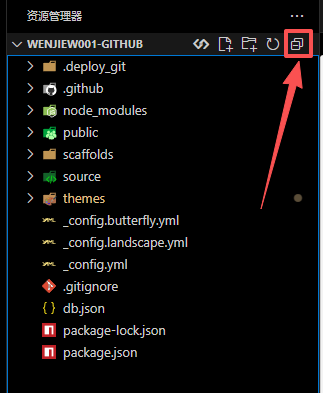
文章作者: Wenjie Wang
版权声明: 本博客所有文章除特别声明外,均采用 CC BY-NC-SA 4.0 许可协议。转载请注明来源 Wenjie Wang!
相关推荐

2025-09-03
VSCode 快捷键大全
VSCode 快捷键大全 转载一篇来自菜鸟教程的文章,方便自查:VSCode 快捷键大全 | 菜鸟教程 本章节是 Visual Studio Code (VS Code) 的常用快捷键大全,涵盖代码编辑、文件管理、调试等操作,便于提高开发效率。 快捷键的设置可以通过菜单栏的 Code > 首选项 > 键盘快捷方式 查看: 通过快捷键编辑器,您可以根据自己的需求定制键盘快捷键,提升开发效率。 说明: macOS 的 Cmd 键对应 Windows/Linux 的 Ctrl 键。 macOS 的 Option 键对应 Windows/Linux 的 Alt 键。 部分快捷键可能因系统或配置不同而有所差异。 1. 通用操作快捷键 功能 Windows/Linux macOS 打开命令面板 Ctrl + Shift + P Cmd + Shift + P 打开设置 Ctrl + , Cmd + , 打开终端 Ctrl + ' Ctrl + ' 新建窗口 Ctrl + Shift + N Cmd ...

2025-12-05
Gemini乱码解决方案
gemini乱码解决方案 问题描述:网页版Gemini打开经常出现这些乱码文字,浏览器用edge和chrom都试过,还是无法解决,乱码情况如下 一般认为这个是梯子或者DNS有问题,网上教程说是在clash规则中添加一个直连的网址,但是我试过了,没有用。 下面是我无意中找到的解决方案,事情的起因是因为我Linux登录谷歌的时候人机验证不显示,所以为了解决这个问题,下载了插件,导入了一些相关内容,居然无意中修好了Gemini的bug。下面是详细操作: 1,打开电脑自带的微软浏览器,转到浏览器右上角设置 > 扩展 > 打开 Microsoft Edge 外接程序网站,安装扩展工具。 2,搜索安装 Header Editor 扩展插件,它支持 reCAPTCHA 镜像服务,能管理浏览器请求,包括修改请求头和响应头、重定向请求、取消请求。 3,打开右上角的扩展,在工具栏调出 Header Editor 扩展插件。 4,配置 Header Editor 扩展插件,转到管理 > 导入和导出,输入 github 的地址,点击下载按钮导入下载规则,规则包括 ...

2025-08-22
Github美化过程记录
Github美化过程记录 最后的效果可以参考我的Github主页: wenjiew-astro (Wenjie Wang) 有很多很好的教程分享了自己的美化之路,我是个懒狗,所以就直接 Copy & Paste,然后 改改改 就成了我自己的主页了,下面是我参考的最主要的教程来源: (99+ 封私信 / 80 条消息) Github 首页美化教程(一):打造个性化的GitHub首页 - 知乎 当然了,还有很多很好的教程。如 超详细的 GitHub 个人主页美化教程 - peterjxl - 博客园 我这里就主要记录我自己的修改过程。 Tips 你可以直接复制我的仓库,然后按照我的方法,就可以很容易构建你自己的主页了! Have a nice day !! 1.首先要找到一个我们喜欢的主页因为我们不是自己做主页,所以第一要务就是要找到一个我们心仪的主页,然后”参考“一下(你懂我的意思吧)。这里我的来源是孙同学的主页 sun0225SUN (Guoqi Sun)。 找到之后,其实我们有两种方式,第一种就是直接克隆他的仓库,因为这个主页要求仓库的名字和用户...

2025-08-31
LaTeX 如何用 .bib 插入参考文献:从入门到入土(含完整示例)
LaTeX 如何用 .bib 插入参考文献:从入门到入土(含完整示例)1. 基本概念速览 .bib 文件:参考文献数据库(纯文本),由一条条 @article{...}、@book{...} 等构成。 引用命令:在正文中用 \cite{键}、\citep{键}、\citet{键} 等调用。 样式:决定文末参考文献列表的格式(作者名、期刊名、年份等的排版)。 编译链: BibTeX 路线:pdflatex → bibtex → pdflatex → pdflatex biblatex 路线:pdflatex → biber → pdflatex → pdflatex 2. 路线 A:BibTeX(经典稳定,投稿友好)2.1 目录与文件结构project/├─ main.tex % 主文档├─ refs.bib % 你的文献库└─ aasjournal.bst %(示例)期刊样式文件;也可用 natbib + plainnat 等 注:很多期刊...

2025-08-28
Vercel 托管 Github page
Vercel 是一个为开发者提供工具、工作流和基础设施的平台,可以让你更快地构建和部署你的 Web 应用,而无需额外的配置。 vercel官网:vercel.com/,可以直接使用github账号登录。 Vercel 托管 Github pageVercel 直接托管“纯静态仓库”(不构建,最省事)你的GitHub仓库里只有已经生成好的静态文件,就让 Vercel 不执行构建 ,只把指定目录当站点根。 在 Vercel → Add New → Project → Import Git Repository 选你的仓库。 在 “Configure Project” 里: Framework Preset :Other Install Command :留空 Build Command :留空(很关键,表示不构建) Output Directory : 如果 静态文件在仓库根 (index.html 在根):填 . 如果 静态文件在仓库的 public/ 子目录 :填 public 点 Deploy 就完成了。以后你只要继续往这个仓库推送静态文件,Verce...

2025-08-16
hexo+github 搭建个人主页
hexo+github 搭建个人主页1.配置gitPS C:\Users\44660\Desktop> git config --global user.name "wenjie-astro" # user_name 填入 GitHub 用户名PS C:\Users\44660\Desktop> git config --global user.email "446601097@qq.com" # user_email 填入 GitHub 注册的邮箱 2.安装Node.js安装 Node.js 会包含环境变量以及 npm 的安装,安装后,可以在命令行输入如下命令检测 Node.js 是否安装成功: 第一个命令: node -v 这个命令,在 nodejs 安装成功的情况下会显示 nodejs 的版本号。 第二个命令: npm -v 这个命令,在 nodejs 安装成功的情况下会显示 npm 的版本号。 注意:这里可能会有错误 PS C:\Users\44660\Desktop> npm -vnpm : 无法加载文...
评论
公告
This is Wenjie Wang's Blog


